هل تظهر لك رسالة الخطأ "سياسة الأمان تمنع استخدام الكاميرا" أثناء محاولة استخدام تطبيق الكاميرا على هاتف Android؟ ربما تكون قد قمت بتعطيل أحد خيارات المستشعر على هاتفك، أو ربما يكون تطبيقك يعمل. فيما يلي بعض الطرق لحل مشكلتك، حتى تتمكن من العودة إلى التقاط صور جميلة.
على الرغم من وجود العديد من الأسباب التي تجعل تطبيق الكاميرا يعرض الخطأ أعلاه، فإن الأسباب الأكثر شيوعًا هي أن هاتفك به خطأ بسيط، أو أن ذاكرة التخزين المؤقت لتطبيق الكاميرا تالفة، أو أن الإعدادات خاطئة، أو أن لديك تطبيقًا ضارًا مثبتًا على جهازك. الهاتف، وإعدادات نظام هاتفك غير صحيحة، والمزيد.

تنشيط المستشعرات على هاتف Samsung أو هاتف Android آخر
أحد أسباب عدم قدرتك على استخدام تطبيق الكاميرا الخاص بهاتف أندرويد والحصول على رسالة خطأ هو أنك قمت بتعطيل أجهزة الاستشعار المختلفة في هاتفك. توفر بعض الهواتف هذا الخيار في قائمة الإعدادات السريعة، وربما قمت أنت أو أي شخص آخر بتفعيل خيار تعطيل المستشعرات.
يمكنك إصلاح ذلك من خلال التأكد من تشغيل أجهزة الاستشعار لديك.
تنشيط المستشعرات على هاتف Android من الإعدادات السريعة
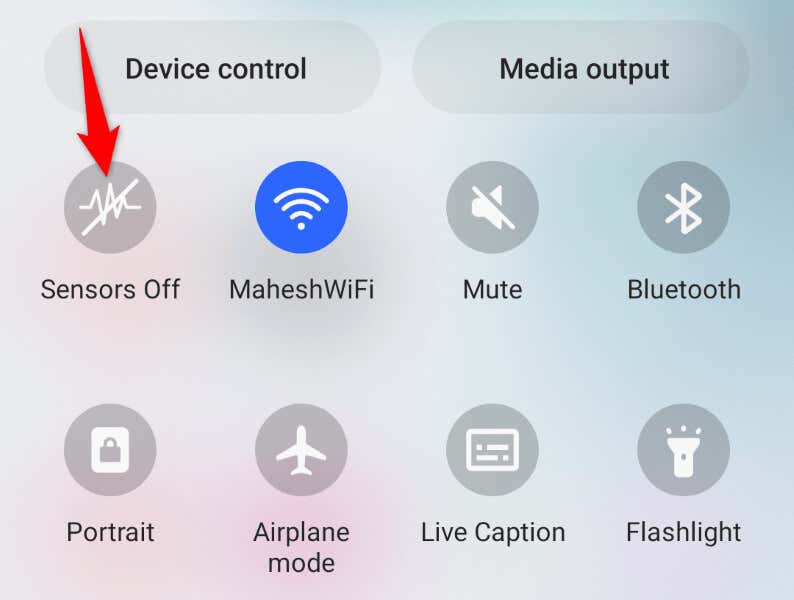
قم بتنشيط المستشعرات على هاتف Android منالإعدادات
إذا كنت لا ترى خيار إيقاف أجهزة الاستشعار في الإعدادات السريعة، فقم بتمكين الخيار في قائمة إعدادات هاتفك كما يلي:
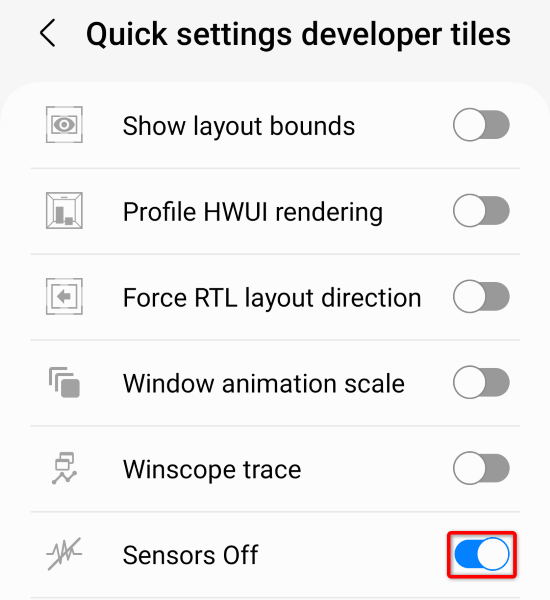
بعد تنشيط مستشعرات هاتفك، قم بتشغيل تطبيق الكاميراومعرفة ما إذا كان التطبيق يعمل أم لا.
إعادة تشغيل هاتف Samsung أو هاتف Android آخر
يمكن أن تؤدي مشكلات نظام Android البسيطة إلى يتسبب في عدم عمل تطبيق الكاميرا. في هذه الحالة، يمكنك حل معظم مشكلات النظام البسيطة ببساطة عن طريق إعادة تشغيل هاتفك.
يؤدي القيام بذلك إلى إيقاف تشغيل جميع ميزات هاتفك ثم إعادة تحميل هذه الميزات وإصلاح المشكلات البسيطة. تأكد من حفظ عملك غير المحفوظ قبل إيقاف تشغيل هاتفك.
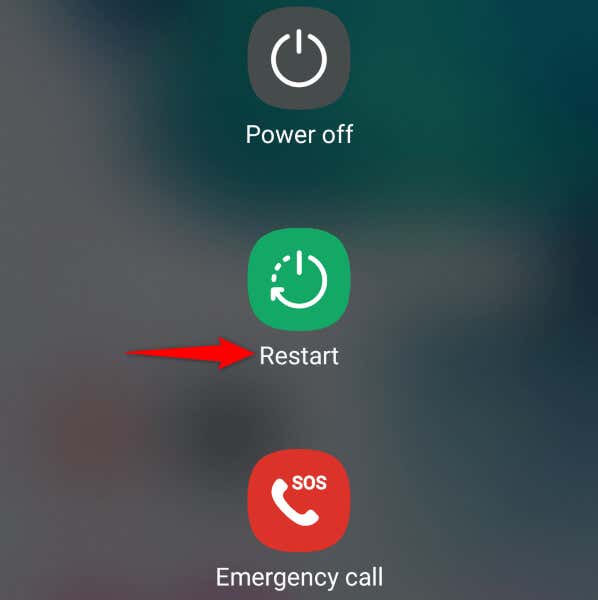
امسح ملفات ذاكرة التخزين المؤقت لتطبيق الكاميرا
أحد أسباب حصولك على خطأ Android "سياسة الأمان تمنع استخدام الكاميرا" هو أن ملفات ذاكرة التخزين المؤقت لتطبيق الكاميرا أصبحت تالفة. غالبًا ما تتسبب الملفات الفاسدة في حدوث مشكلات متعددة في تطبيقاتك.
لحسن الحظ، يعد حل المشكلة في هذه الحالة أمرًا سهلاً، حيث كل ما عليك فعله هو امسح ذاكرة التخزين المؤقت السيئة لتطبيق الكاميرا. لن تفقد بياناتك الشخصية عند القيام بذلك.

إعادة ضبط إعدادات تطبيق الكاميرا
يمكنك تكوين خيارات متنوعة في قائمة إعدادات تطبيق الكاميرا. من الممكن أن يكون الخيار الذي تم تكوينه بشكل غير صحيح هنا هو سبب المشكلة. في هذه الحالة، أعد ضبط إعدادات الكاميرا على الوضع الافتراضي، وسيتم حل مشكلتك.
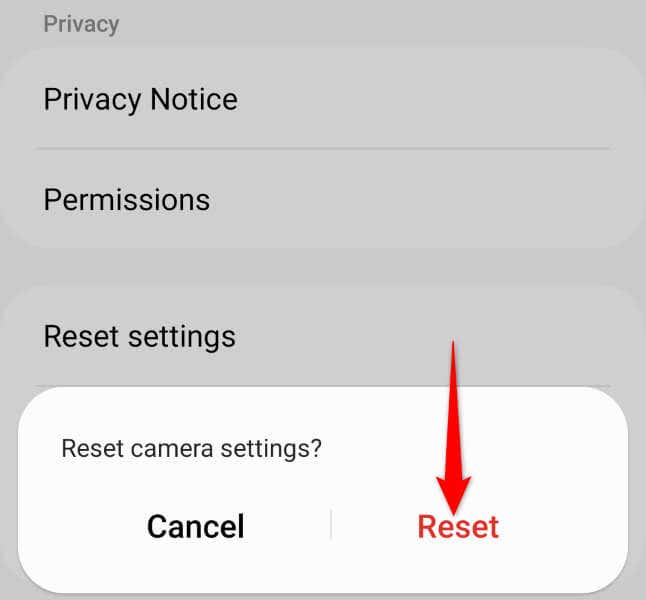
أعد تشغيل هاتف Android في الوضع الآمن
يتيح لكالوضع الآمن لنظام Android تشغيل هاتفك عن طريق تحميل الملفات الأساسية فقط. يساعدك هذا في معرفة ما إذا كان تطبيق جهة خارجية مثبتًا على هاتفك هو سبب المشكلة. يمكنك بعد ذلك إزالة التطبيق الذي به مشكلة من هاتفك لحل مشكلتك.

إذا كان تطبيق الكاميرا يعمل في الوضع الآمن، فمن المحتمل أن يكون تطبيق الطرف الثالث المثبت لديك هو السبب. في هذه الحالة، قم بإزالة أي تطبيقات مشبوهة من هاتفك باتباع الخطوات التالية:
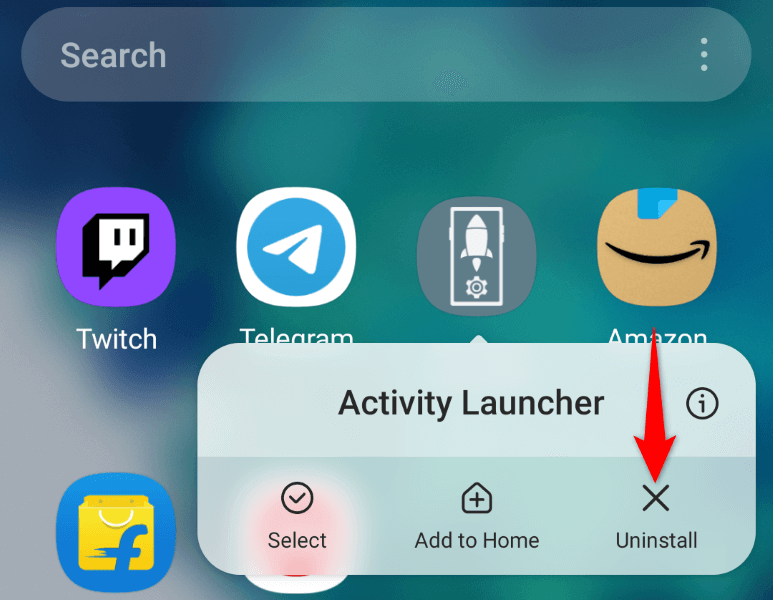
تحديث إصدار Android لديك
قد تؤدي الأخطاء البسيطة في نظام Android إلى عدم عمل تطبيق الكاميرا وعرض رسالة الخطأ "سياسة الأمان تمنع استخدام الكاميرا". لا يمكنك إصلاح هذه الأخطاء بنفسك، ولكن يمكنك قم بتحديث إصدار Android الخاص بك ، وهو ما يؤدي إلى العديد من إصلاحات الأخطاء.
سواء كنت تواجه أية مشكلات أم لا، فمن الجيد دائمًا تحديث إصدار نظام التشغيل لديك.
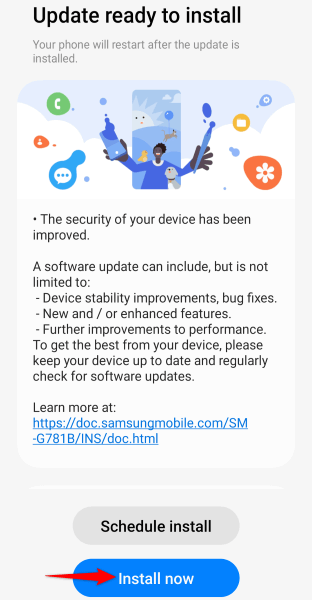
أعد ضبط هاتف Android على إعدادات المصنع
إذا لم ينجح أي شيء آخر، فإن خيارك الأخير هو إعادة ضبط هاتف Android الخاص بك إلى الإعدادات الافتراضية. يؤدي القيام بذلك إلى مسح جميع إعداداتك المخصصة وملفات البيانات، والتي قد يتسبب بعضها في حدوث مشكلة في الكاميرا.
لاحظ أنك ستفقد جميع بيانات هاتفك عند إجراء عملية إعادة التعيين. تأكد من عمل نسخة احتياطية من أي ملفات مهمة الذي ترغب في الاحتفاظ به.

حل أخطاء تطبيق الكاميرا على Android باستخدام طرق مختلفة
نادرًا ما يتعرض تطبيق الكاميرا لنظام التشغيل Android لأية أخطاء، ولكن إذا واجهت مشكلات مع التطبيق، فاستخدم الطرق الموضحة أعلاه لإصلاح المشكلة. في أغلب الأحيان، قد يؤدي تغيير بعض الخيارات هنا وهناك على هاتفك إلى حل مشاكل الكاميرا الخاصة بك.
بمجرد القيام بذلك، من المفترض أن يعمل تطبيقك كما هو متوقع، مما يسمح لك بالتقاط جميع لحظات حياتك الخاصة.
.